- トップ>
- Windows 8 の使い方>
- メモ帳
Windows 8 のメモ帳
最終更新日 2012/12/14
ペイントに続いて、メモ帳の使い方です。
解説に使用するノートパソコンは、ASUS X202E CT987G です。
「公式サイト:メモ帳 よく寄せられる質問 - Microsoft Windows」
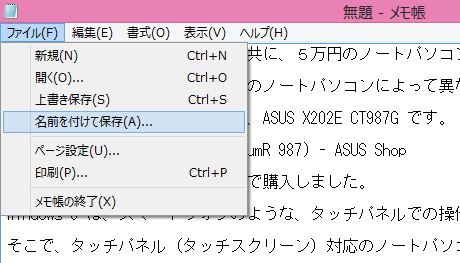
Windows アクセサリのメモ帳(テキストエディタ)とは、テキストファイル(文字のみ)を編集するアプリです。
Microsoft Office Word のように、文書に画像を追加したり、文字を装飾したりといった機能はありません。
シンプルな機能なので動作が軽く、様々な環境で素早く利用できます。
スタート画面/すべてのアプリ/メモ帳をタップ(クリック)して起動します。
上の画像のように、ファイル/名前を付けて保存をタップ(クリック)すると、テキスト文書(.txt)を保存できます。
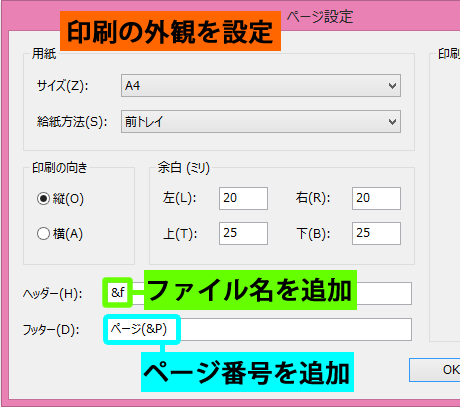
ファイル/ページ設定では、ページ設定ダイアログボックスで印刷の外観を設定します。
用紙では、用紙サイズと給紙方法を設定します。
スポンサーリンク
印刷の向きでは、縦と横を切り替えます。
余白では、上下左右の余白を設定します。
ヘッダーでは、ページ上部の余白に追加する文字を設定します。
「&f」はファイルの名前の追加なので、ページ上部にファイル名が印刷されます。
「&f」を削除すると、ファイル名は印刷されません。
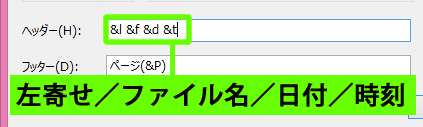
上の画像のように「&l &f &d &t」と入力して設定すると、左寄せ(&l)でファイル名(&f)/日付(&d)/時刻(&t)が印刷されます。
右寄せに設定したい場合は、「&l」を「&r」に変更します。
フッター(ページ下部の余白に追加する文字)も設定方法は同じです。
初期設定では「ページ(&P)」に設定されているので、「ページ(1)」というように印刷されます。テキストや括弧は変更することもできます。
ファイル/印刷をタップ(クリック)すると、印刷ダイアログボックスが表示されるので、プリンターや部数を選択して印刷します。
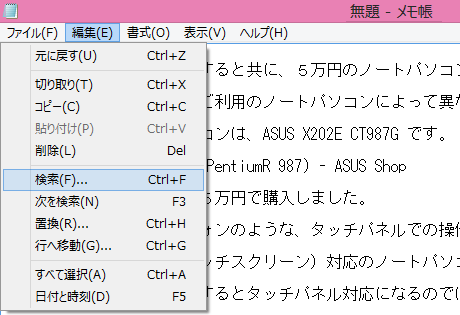
編集/検索をタップ(クリック)すると、検索ダイアログボックスが表示されます。
検索ダイアログボックスでは、文書内のテキストを検索してハイライトします。
編集/日付と時刻をタップ(クリック)すると、カーソル位置に日付と時刻が追加されます。
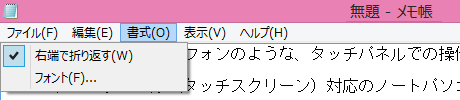
書式/右端で折り返すにチェックを入れると、横スクロールの必要がないように画面内に文字列が表示されます。
メモ帳の横幅を狭くすると、折り返し位置も自動的に調整されます。
書式/フォントをタップ(クリック)すると、フォントダイアログボックスが表示されます。
フォントダイアログボックスでは、フォント名/スタイル/サイズを設定できます。
フォント名では、MS ゴシック/MS 明朝/メイリオなどを選択できます。
スタイルでは、太字や斜体を選択できます。
フォントサイズは、「8~72」を選択できます。
表示/ステータスバーにチェックを入れると、画面下部にステータスバーが表示されます。
ステータスバーには、カーソル位置の行と列が表示されます。
メモ帳は、シンプルで動作が軽いテキストエディタです。
スポンサーリンク